
VIA: 客制化键盘工具
Introduction
VIA 是一款开源的键盘配置工具,全称为 Virtual Keyboard Interface,主要用于客制化键盘的自定义设置。它允许用户通过图形化界面轻松地自定义键盘的按键映射、灯光效果以及其他功能。
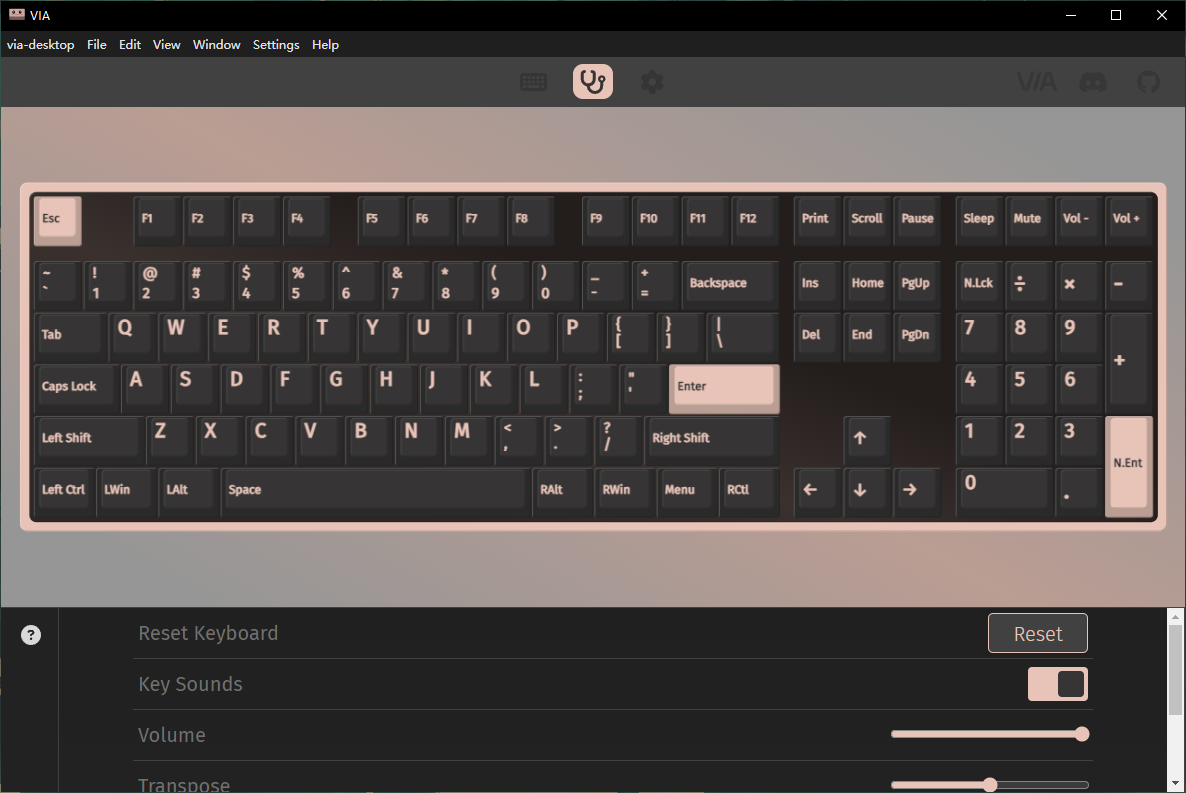
VIA 的主要功能
- 按键映射自定义:用户可以根据自己的使用习惯,将键盘上的任意按键重新映射为其他按键。例如,将“Q”键改为“A”键。
- 宏定义:可以设置复杂的按键组合或序列,通过一个按键触发多个操作。比如将某个按键设置为复制(Alt+C)操作。
- 多层设置:支持多层按键布局,用户可以在不同层上设置完全不同的按键功能。
- 灯光效果调整:对于支持 VIA 的键盘,用户可以自定义键盘的灯光效果,包括颜色、亮度和动态效果。
- Any 键功能:允许用户将任意按键设置为特殊功能键,如“Ctrl”或“Shift”。
使用 VIA 的步骤
- 确认键盘支持:确保你的客制化键盘支持 VIA 功能,并获取对应的
.json文件。 - 安装 VIA:从 GitHub 下载 VIA 软件,或通过网页版直接访问。
- 导入配置文件:打开 VIA 软件后,导入键盘对应的
.json文件。 - 自定义设置:在 VIA 的图形化界面中,根据需要进行按键映射、宏定义等设置。
- 保存并应用:完成设置后,保存配置并应用到键盘上。
VIA 的优势
- 简单易用:通过图形化界面,即使是新手也能快速上手。
- 高度自定义:提供了丰富的自定义选项,满足不同用户的需求。
- 开源免费:VIA 是一个开源项目,用户可以免费使用。
VIA 为客制化键盘爱好者提供了一个强大的工具,可以轻松实现个性化设置,提升键盘的使用体验。
使用
VIA 本版不统一 需要甄别使用
设备授权
链接设备: 依次点击 Authorize device + > keyboard > 连接
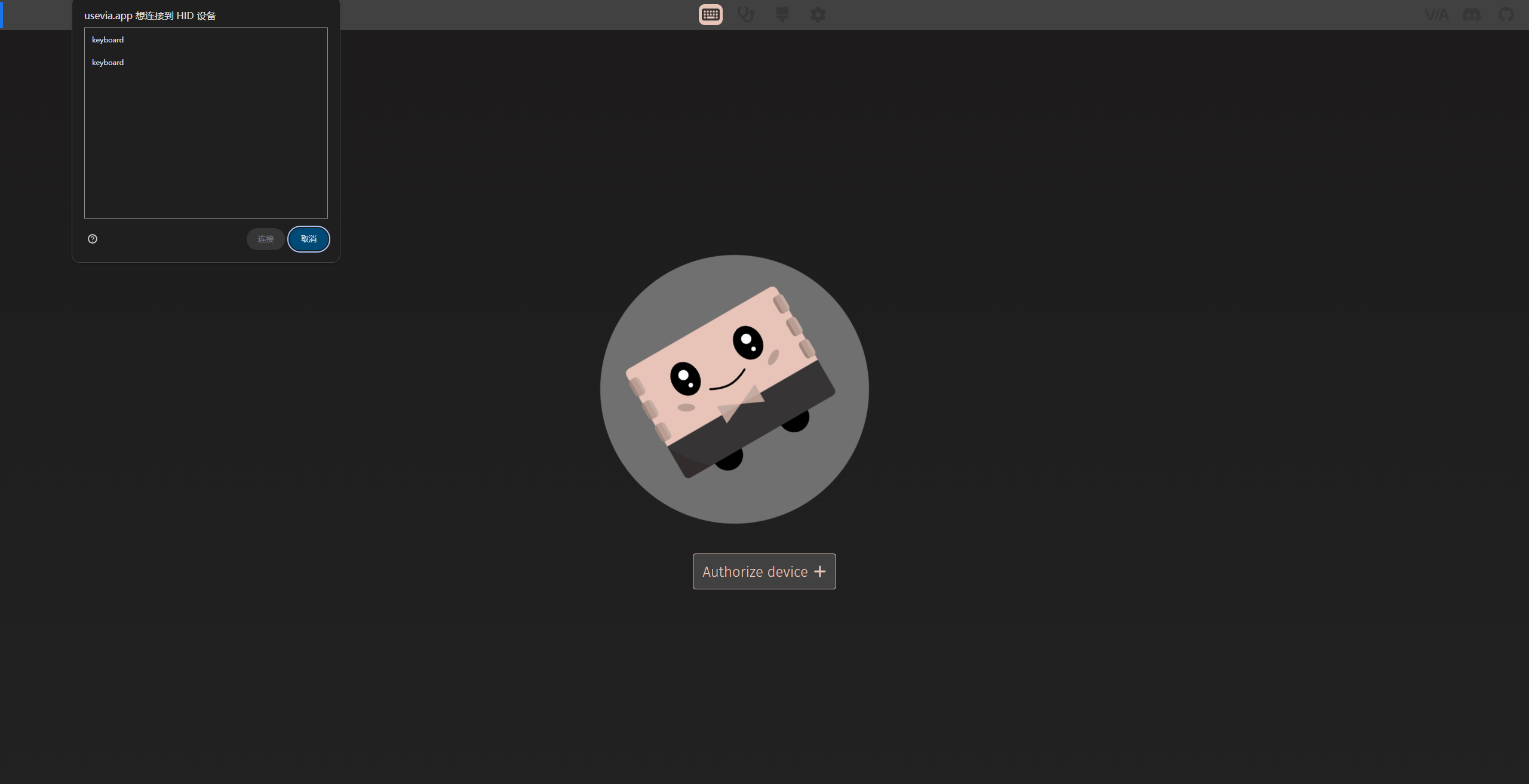
开启设计模式: 依次点击 SETTINGS > Show Design tab > ON
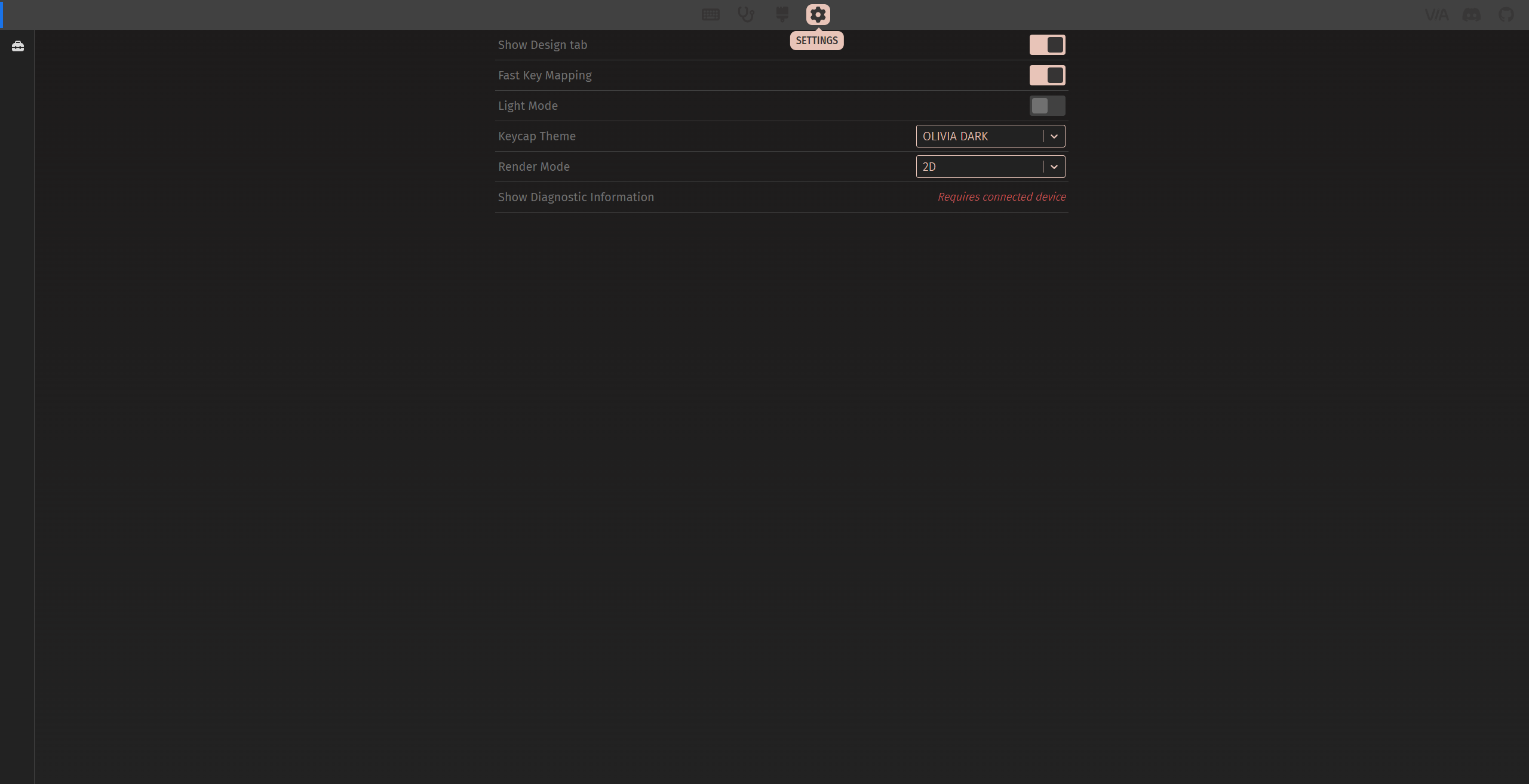
导入json文件: 依次点击 DESIGN > Load > .json文件
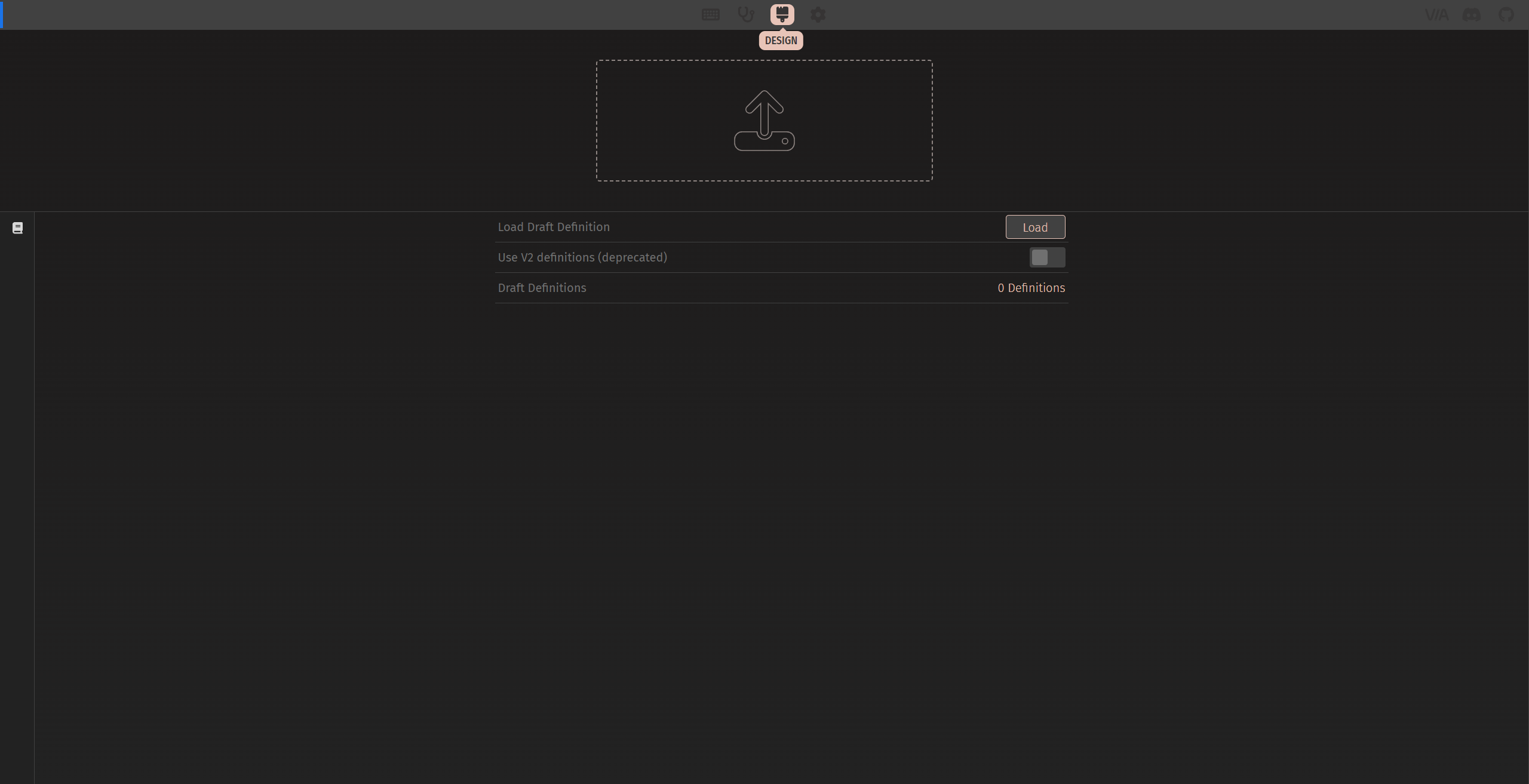
成功识别设备


改键
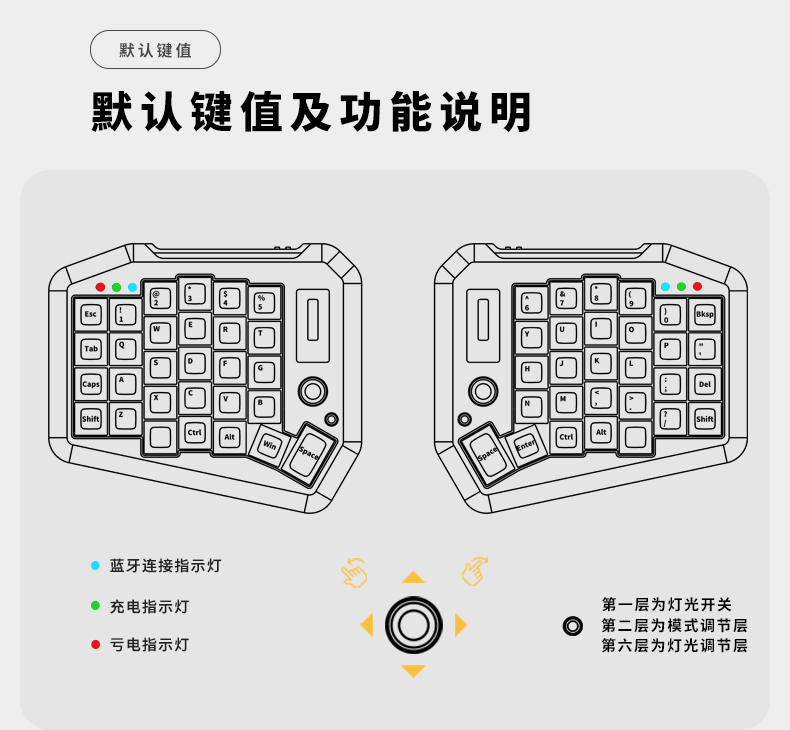
基础键位
左侧 KEYMAP 菜单修改键位 点击上方设计键位槽 然后点击下方选择目标键修改

层 (Layer)
- 在
layer0层按下5就输入一个5 - 在
layer5层按下5就是调亮灯光RGB SPI
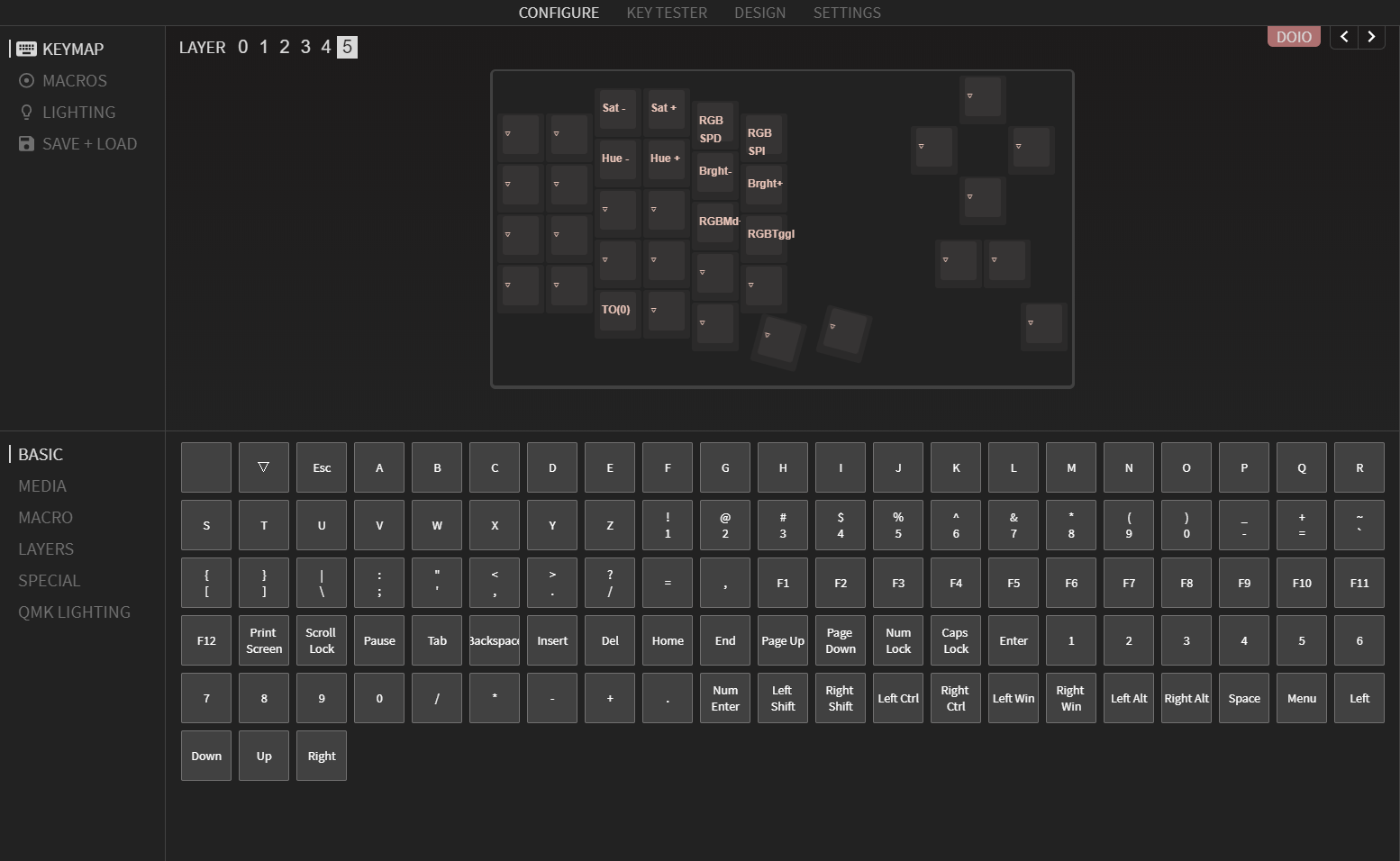
不同设备层切换方式不同 最常用的是
MO和TO
MO(*):该键为组合按键,当按下该键,当前键盘键值即可临时切换为对应层键盘键值,同时按下对应层按键,即可实现对应层键值功能输入。TO(*):该键为层切换按钮,按下即可切换到目标层键盘键值。OSL(*):当按下该键后,键盘键值会切换为目标层键值,点击目标曾某一按键后,即恢复原键盘键值。TG(*):该键为层按键切换按钮,按下即可将当前键盘键值切换为目标键盘键值,再按下即可恢复到原键盘键值。TT(*):- 按下即可将当前键盘键值临时切换为对应层键盘键值,同时按下对应层按键,即可实现对应层键值功能输入
- 连续点击5下,当前键盘键值即可切换至目标层键值。
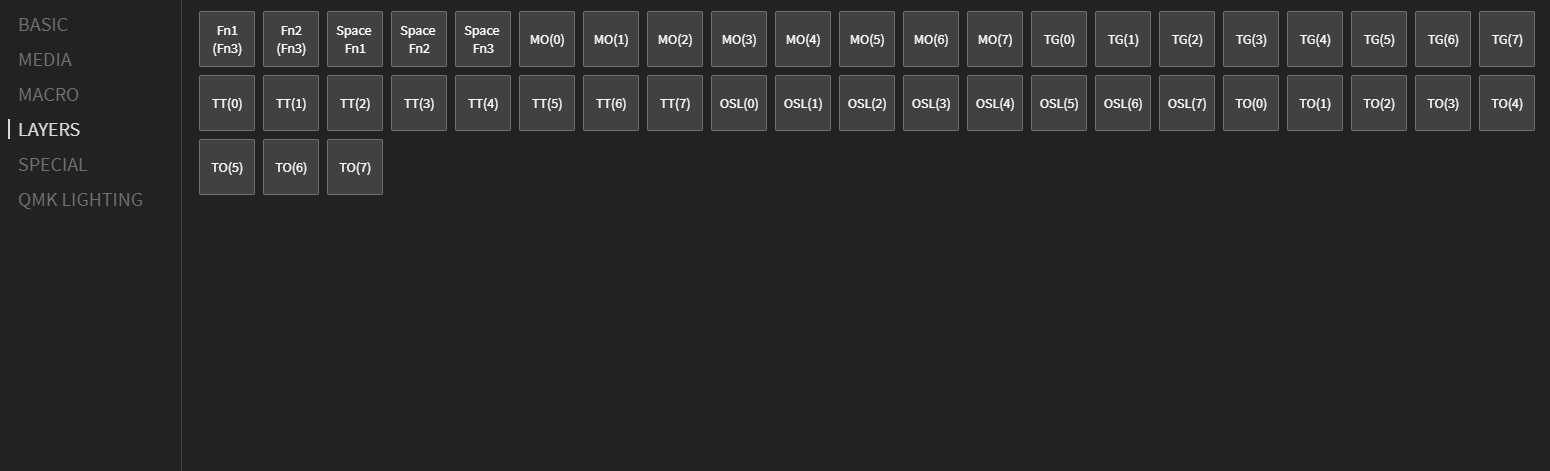
如果是三模的键盘,务必要保留有线功能的切换,否则再您切换到无线功能之后,将无法切回至有线功能,也就无法使用VIA,只能进行键盘重置才可以切回
功能键
除了层级切换功能键意外还包含更多功能键设置
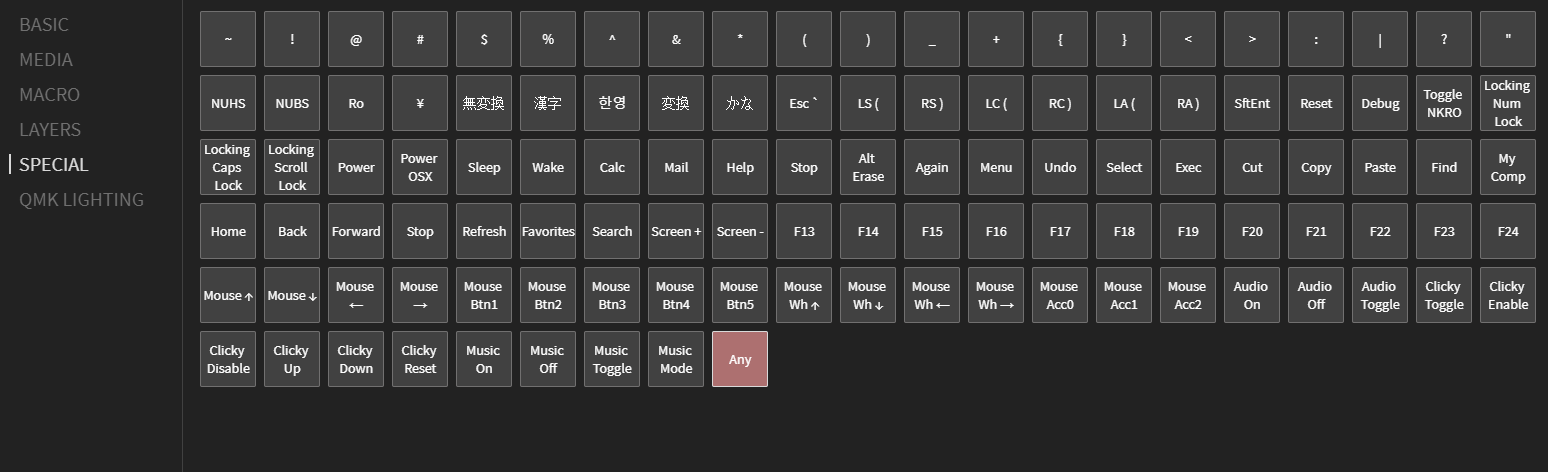
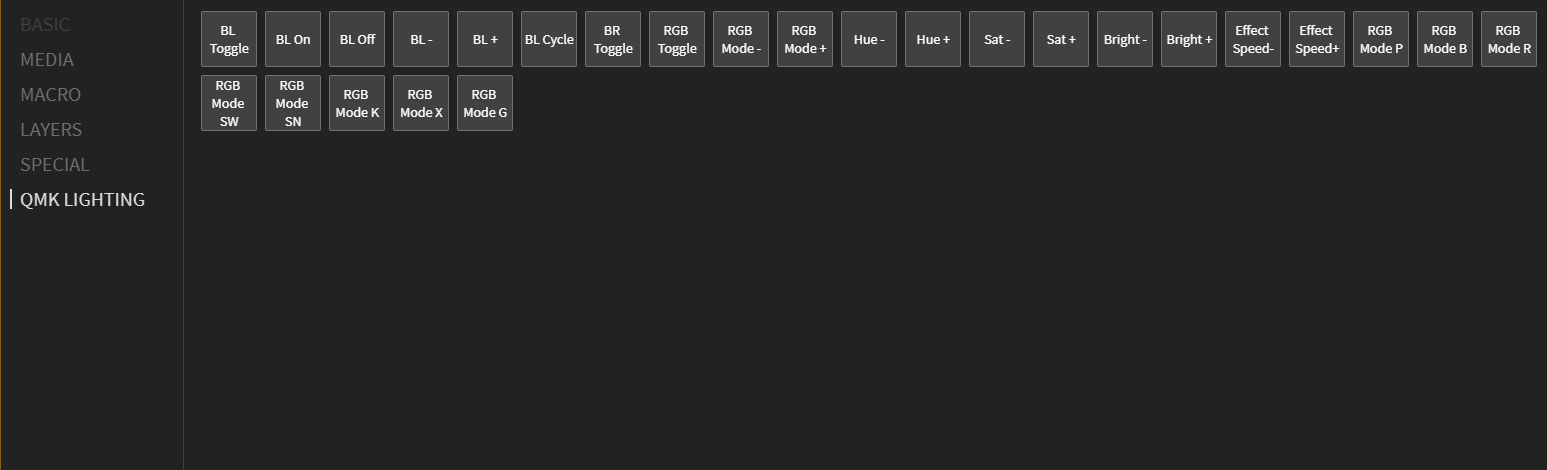
宏
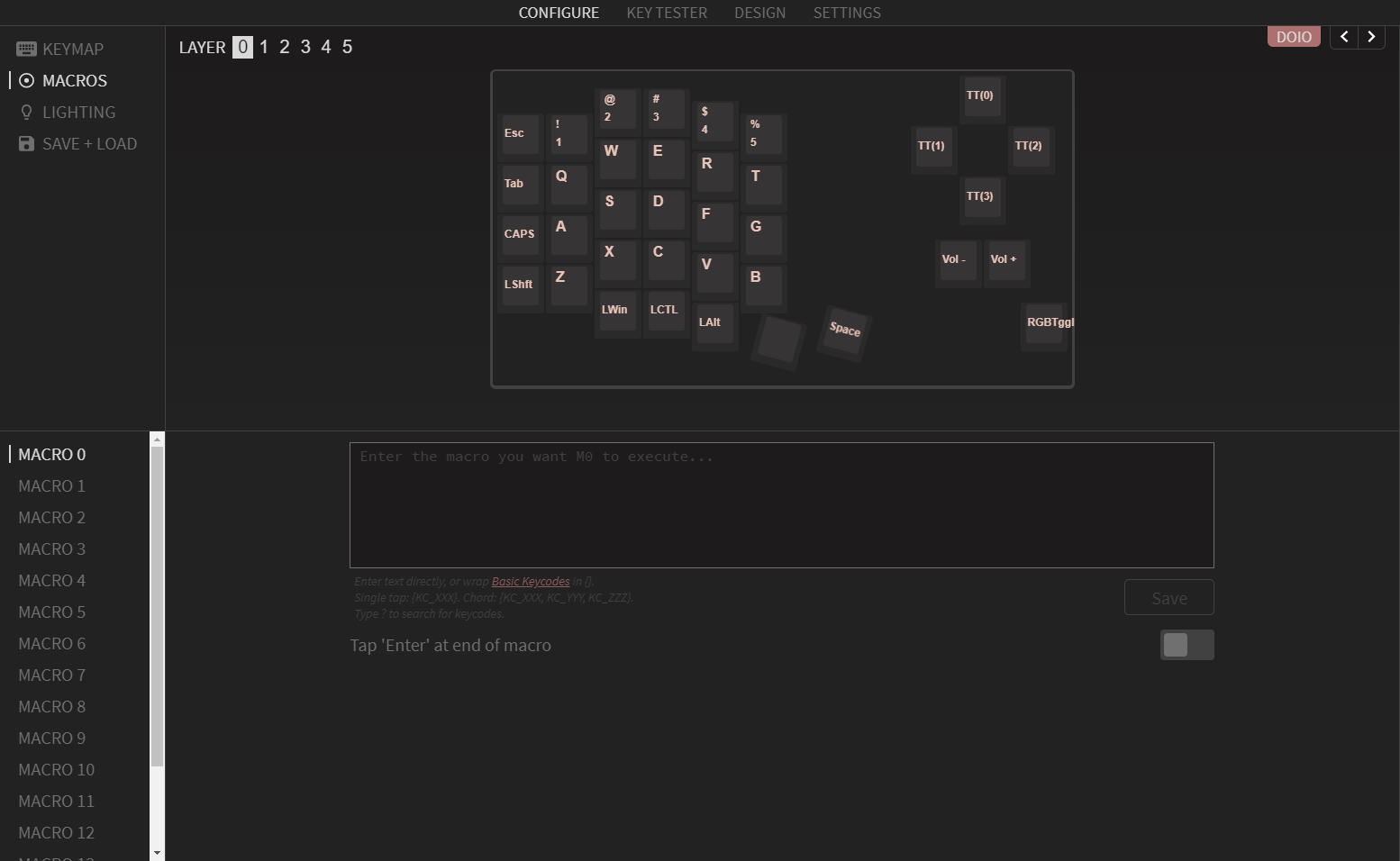
To be continued
常见问题
- 无法识别设备
- 检查设备是否支持VIA
- 检查设备是否连接正确
- 检查设备是否开启设计模式
- 桌面版无法识别 可以尝试使用网页版链接后正常识别
- 导入json文件 VIA不能识别键盘的问题
- 在
DESIGN页面,打开或关闭Use V2/3 definitions按钮,然后返回CONFIGURE页面,就可以看到键盘被识别了。
- 在
- 为什么VIA没有any键
- 有些汉化版via没有any键 使用网页版或者英文原版via
参考
- 标题: VIA: 客制化键盘工具
- 作者: Spike Zhang
- 创建于 : 2025-04-25 11:03:55
- 更新于 : 2025-04-25 15:00:03
- 链接: https://chaosbynn.github.io/2025/04/25/VIA-客制化键盘工具/
- 版权声明: 本文章采用 CC BY-NC-SA 4.0 进行许可。
评论